快来一起看看解决win10更新1511失败反复蓝屏方法的教程吧,本站不仅能够带大家带来这款软件的教程,还有关于这款软件的版本资讯和新功能介绍,让你拥有更流畅的使用体验,对于最新上线的软件,这里也会整理常见问题解决方法,以及功能使用教程。
如果您的电脑出现了蓝屏,可以尝试下载快快蓝屏修复助手(点击即可下载)<<<<工具,来帮助你解决蓝屏问题哦!
蓝屏错误通常是由于软件或硬件问题引起的。以下是一些解决Win10更新1511失败并反复蓝屏的方法
1、 安全模式启动:在出现蓝屏错误后,尝试进入安全模式启动计算机。安全模式可以帮助您确定是软件还是硬件问题导致了蓝屏错误。如果能够顺利进入安全模式,可以尝试卸载最近安装的程序或驱动程序,并重新启动计算机。
2、 检查硬件问题:蓝屏错误有可能是由于硬件问题引起的。您可以尝试重新插拔内存条、硬盘和其他外部设备,以确保它们连接正常。您还可以运行硬件测试工具,如Memtest86+来检测内存问题。
3、 更新驱动程序:过时或不兼容的驱动程序可能导致蓝屏错误。您可以尝试更新显卡驱动程序、声卡驱动程序和其他硬件驱动程序到最新版本。可以从厂商的官方网站下载和安装最新的驱动程序。
4、 运行系统修复工具:Win10提供了一些内置的系统修复工具,如系统文件检查器(SFC)和DISM工具。您可以运行这些工具来扫描和修复操作系统文件的损坏或缺失问题。
5、 回滚更新:如果更新后出现蓝屏错误,您可以尝试回滚到更新之前的版本。在Windows设置中,选择“更新和安全”,然后选择“恢复”,在“Go back to an earlier build”下点击“Get started”按钮。
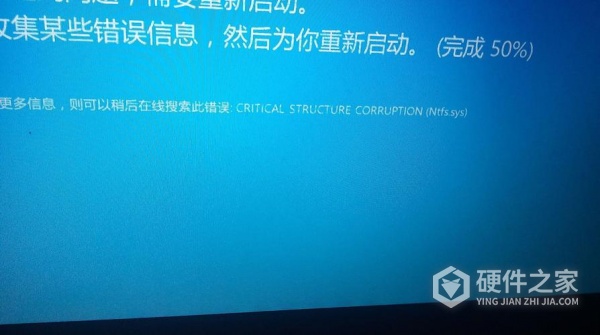
尽管解决win10更新1511失败反复蓝屏方法操作比较繁琐,但是本站为大家带来的教程,相信大家都基本了解使用方法了,接下来就需要用户们多多实践,熟能生巧。同时还其他常用软件的使用教程,应该能帮到大家。